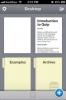So passen Sie die Anzeigegröße in Android 7.0 an
Große HD-Bildschirme sind zu einer Funktion geworden, mit der Telefone und Tablets gleichermaßen konkurrieren. Benutzer berücksichtigen beim Kauf eines Geräts die Pixeldichte und die physische Größe eines Bildschirms. Ein größerer Bildschirm bedeutet, dass Sie mehr Inhalte darauf anzeigen können, und eine bessere Anzeige bedeutet, dass alles besser aussieht. Schärfere Anzeigen bedeuten natürlich, dass die App-Symbole und der Text viel kleiner erscheinen. Android 7.0 verfügt über eine Funktion zur Anpassung der Anzeigegröße, mit der Sie Ihr Display vergrößern können. Die Funktion vergrößert Text- und App-Symbole erheblich und erleichtert die Navigation. Hier erfahren Sie, wie Sie die Anzeigegröße in Android 7.0 anpassen.
Öffnen Sie die App Einstellungen und gehen Sie zu Anzeigen. Scrollen Sie nach unten und tippen Sie auf "Anzeigegröße".
Die Anzeigegröße kann nicht frei eingestellt werden. Sie haben fünf Größen zur Auswahl; klein, Standard, groß, größer und am größten. Tippen Sie einfach auf einen der markierten Punkte auf dem Schieberegler im Bildschirm Anzeigegröße, um die Größe zu ändern. Wischen Sie über das Bedienfeld „Vorschau“, um zu sehen, wie Text, die App-Schublade und die Einstellungen-App in der ausgewählten Anzeigegröße aussehen.


Durch Ändern der Stufe, auf die der Schieberegler eingestellt ist, wird die Anzeigegröße geändert. Sie müssen nichts weiter tun, um die Änderung zu aktivieren oder durchzusetzen. Der Unterschied macht sich am deutlichsten beim Umgang mit Text bemerkbar. Die beiden folgenden Screenshots zeigen den Startbildschirm in der Standardanzeigegröße und der größten verfügbaren Anzeigegröße. Die App-Symbole sind deutlich größer und die Google-Suchleiste ist viel dicker, um die größere Textgröße zu berücksichtigen. Die Symbole in der Statusleiste sind ebenfalls viel größer.
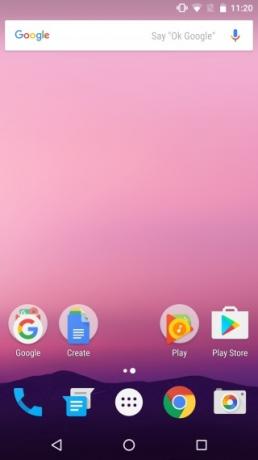
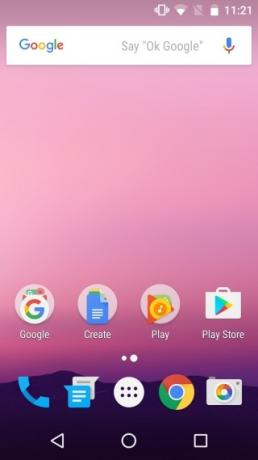
Die Größe des Displays ist darauf beschränkt, wie groß oder klein es werden kann. Wenn Sie es vorziehen, die App-Symbole in ihrer ursprünglichen Größe beizubehalten, aber dennoch den Text anzeigen möchten Wenn Sie größer sind, sollten Sie die Schriftgröße auf der Registerkarte Anzeigeeinstellungen ändern, anstatt die Anzeige zu ändern Größe.
Suche
Kürzliche Posts
Quip ist eine sozialere, kollaborativere Textverarbeitung für Android und iOS
Die meisten Apps, die Projektzusammenarbeit bieten, verfügen über M...
Whistle Camera lauscht auf einen Audio-Cue und macht ein Foto
Was wäre, wenn Sie mit Ihrem Android-Handy ein Bild aufnehmen könnt...
Nokia veröffentlicht den bahnbrechenden Z Launcher für Android
Sie erinnern sich vielleicht, als Nokia von Microsoft übernommen wu...